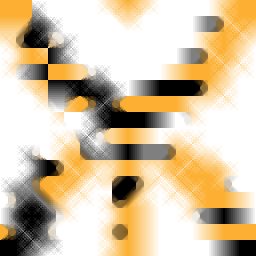
Reboot Restore Rx(电脑重启系统还原软件)
v11.2- 软件大小:48.5 MB
- 更新日期:2020-07-21 11:36
- 软件语言:简体中文
- 软件类别:系统其它
- 软件授权:修改版
- 软件官网:待审核
- 适用平台:WinXP, Win7, Win8, Win10, WinAll
- 软件厂商:

软件介绍 人气软件 下载地址
Reboot Restore Rx是一款易于使用的电脑重启系统还原软件,可帮助您在重新启动时将系统还原到以前的状态。它不包含复杂的设置,因此非常适合所有类型的用户,即使这些用户以前使用该软件的经验有限或没有经验。在安装过程中,您可以选择一个,多个或所有分区,以在系统重新启动后查看其文件系统,已用空间,可用空间和总空间。不幸的是,无法更改默认的保存文件夹。必须重新启动计算机才能完成OS之前的安装。该工具在系统任务栏区域中创建一个图标,并自动启用下次启动计算机时的“重新启动时恢复”选项。但是可以禁用它。为了为还原创建新的基准,必须追溯安装程序中的步骤。总而言之,当涉及将Windows恢复到以前的状态时,Reboot Restore Rx提供了一种非常简单的解决方案,该类型可以由所有类型的用户处理,而不论他们的技术水平如何。
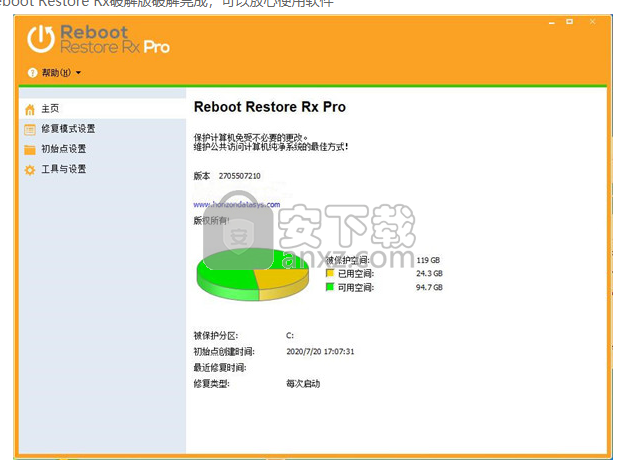
软件功能
每次会话后,将公共访问PC工作站重置为干净的,预先配置的基准。
重新启动以清除病毒或间谍软件感染。
Windows无法启动时还原系统。
删除未经授权的软件安装。
回滚失败的软件部署。
解决用户,程序或Windows系统问题。
防止识别小偷和键盘日志。
加强通用的操作环境。
最多可将计算机维护减少90%。
消除了计算机的重新映像。
消除了用户计算机的停机时间或“故障”迹象。
简化了维护过程和环境。
立即将计算机恢复到最佳工作状态。
确保配置一致。
软件特色
在还原时重新启动:
在启动或硬重置时立即重置为基准。
一键式即时更新:
更新基准而不重新启动计算机。
降低维护成本:
大大减少了计算机维护,可用于保护第一层公共访问计算环境。
软件优势
安装过程中配置所有设置
从一开始,您就可以在设置过程中进行整个配置。如果您的计算机运行多个操作系统,请务必提及这一点并决定是要在所有操作系统上还是仅在当前操作系统上安装该应用程序。
接下来,您可以设置管理员密码以防止未经授权的访问,选择要保护的驱动器,以及创建排除驱动器,以便在执行回滚时将新的或更改的文件和应用程序保留在该特定分区中。必须重新启动计算机才能完成设置。要管理快照并卸载此工具,请在Windows启动之前,在Reboot Restore Rx Pro加载设置的同时按“主页”按钮。
远程管理服务器和GUI
该安装包还具有远程控制台管理服务器和GUI的功能,允许管理员远程控制程序。该服务器作为Windows服务运行,因此在执行典型活动时几乎不会注意到它的存在。管理员可以使用此工具指定用于远程管理的远程计算机的IP地址和端口号(默认值为9000,以及用户名和密码)从GUI连接到服务器,该服务器可以根据需要安装在多台PC上。
高效,轻松的方式撤消系统更改
需要通过快速恢复到上一个稳定状态来快速修复PC的用户,可能会喜欢Reboot Restore Rx Pro。在我们的测试中,它可以在Windows 10上顺利运行。
安装方法
1、双击安装程序进入选择语言窗口,这里选择【简体中文】即可。
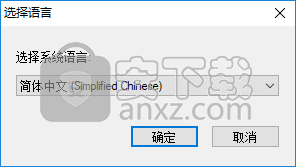
2、进入Reboot Restore Rx安装向导,单击【下一步】。
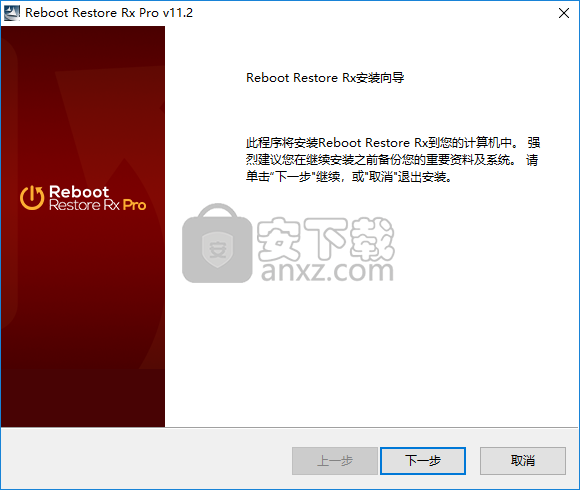
3、阅读用户许可协议,阅读后进入下一步的安装。
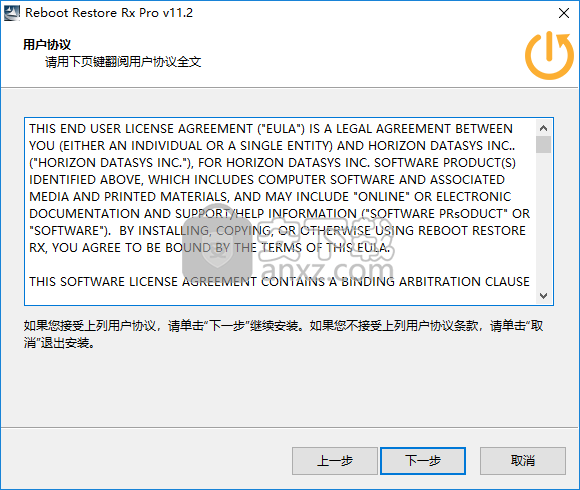
4、选择安装类型,这里选择典型安装即可,用户也可以选择其他安装方式。
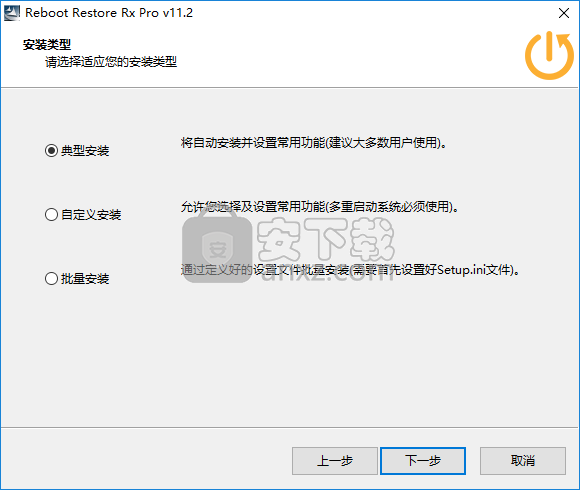
5、进入如下的用户信息,我们先输入用户名与公司名。
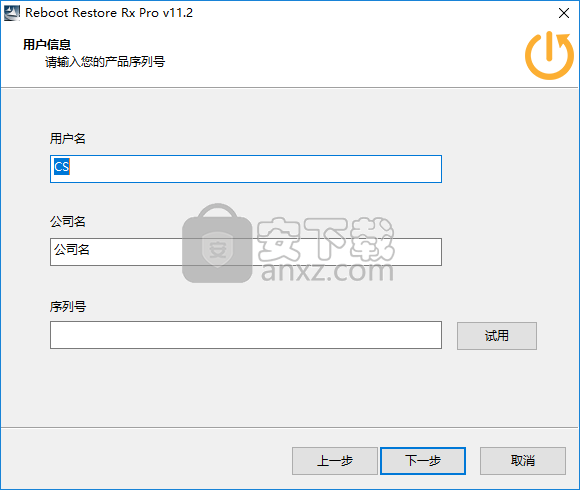
6、运行注册机程序,然后选择Reboot Restore Rx Professional 11,我们复制Product ID。
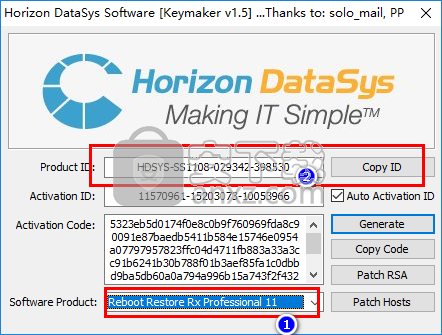
7、将复制的Product ID粘贴到序列号一栏。
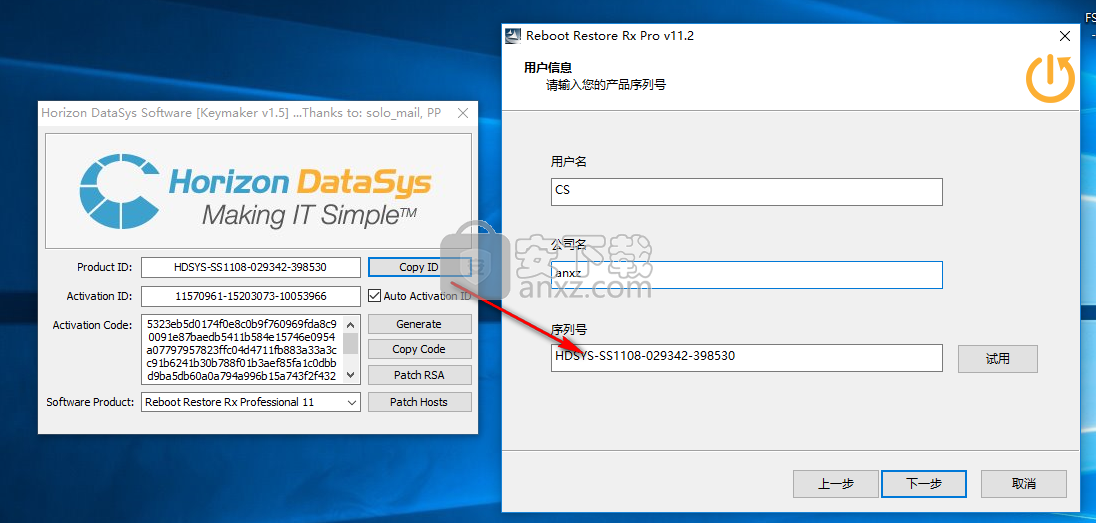
8、弹出管理员密码设置界面,任意设置一个密码。
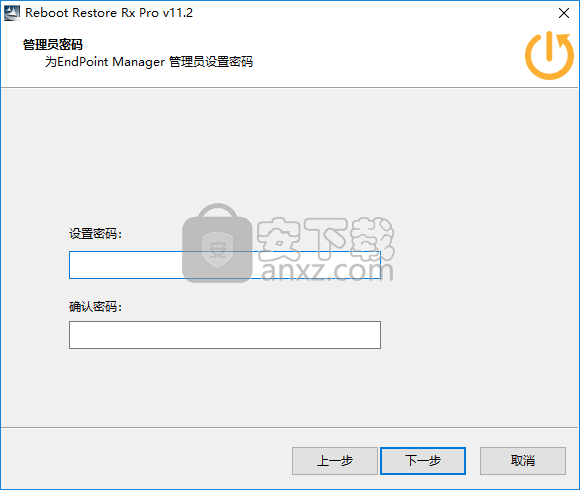
9、进入下一步即可开始安装,等待安装完成。
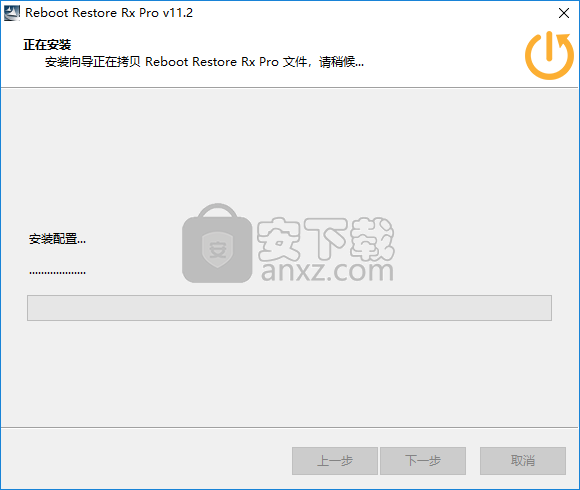
10、弹出Reboot Restore Rx安装成功,点击【完成】
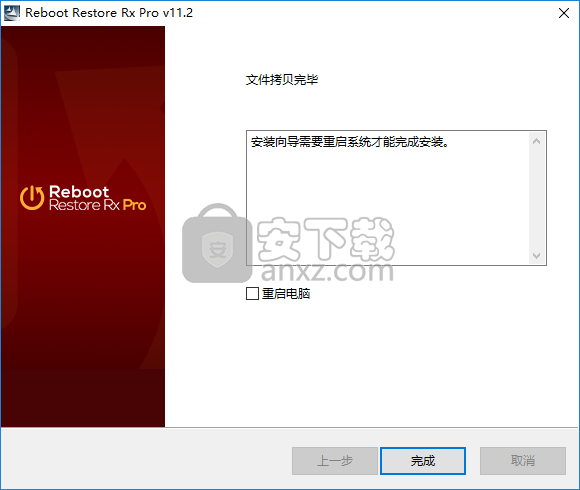
11、运行Reboot Restore Rx Pro,进入如下激活序列窗口,选择【输入注册码离线激活 Reboot Restore Rx Pro】(若没有快捷方式运行程序,可以在C:\Program Files\Shield下运行)。
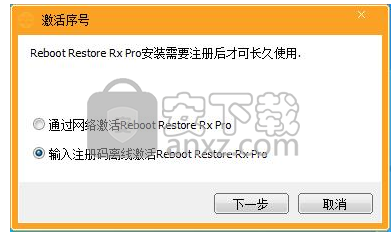
12、取消【Auto Activation ID】的选项,将软件上的机器码复制到注册机上的【Activation ID】,然后点击【generate】生成【注册码】,然后复制到软件注册码一栏,即可进行激活。
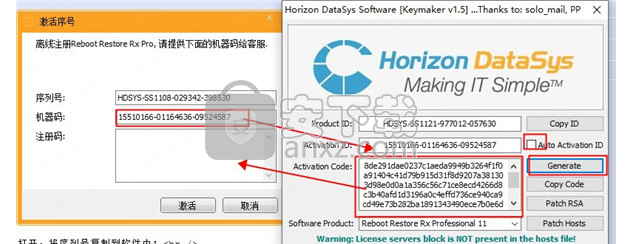
13、运行Reboot Restore Rx Pro即可开始进行使用。
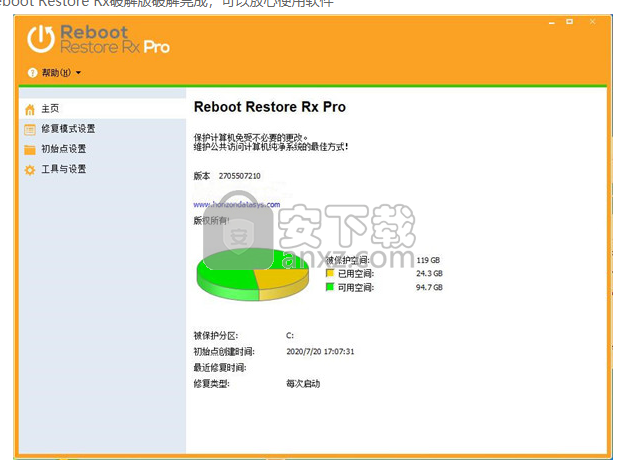
使用说明
基准信息
基准是Reboot Restore Rx Pro的基石,这是您希望Reboot Restore Rx Pro还原到的系统条件。 基准信息显示基准中包括哪些驱动器,占用了多少磁盘空间以及何时创建基准。
要查看基准信息:
1.右键单击系统托盘中的Reboot Restore Rx Pro图标,从弹出菜单中选择“打开Reboot Restore Rx Pro”。
2.在Reboot Restore Rx Pro用户界面中,单击“主页”,然后在右侧窗口中显示“基准”信息。
重新设置
您可以将Reboot Restore Rx Pro配置为根据以下8种设置之一或组合来重置基准:
1.每次计算机启动时重置基准
2.用户注销Windows时重置基线
3.当系统空闲XX分钟后重置基线
4.在XX分钟每小时重置一次基准
5.每天在首次启动时每天重置基准
6.每天XX小时XX分钟重置基线
7.在XX天XX小时XX分钟每周重置基线
8.按需(仅在需要时重置基准)
您也可以通过单击立即重置按钮随时选择重置基准。
要配置重置基准设置:
1.右键单击系统托盘中的Reboot Restore Rx Pro图标,从弹出菜单中选择“打开Reboot Restore Rx Pro”。
2.在Reboot Restore Rx Pro用户界面中,单击“还原设置”,然后在右侧面板中进行选择。
从故障恢复控制台重置基准
假设您已经设置了Reboot Restore Rx Pro,以每天6:00 PM重置基准,但是在10:00 AM系统崩溃时,您甚至无法启动到Windows。 如何使用Reboot Restore Rx Pro将系统重置为工作基准? 重新启动Restore Rx Pro具有OS之前的恢复控制台,如果系统不可启动,您可以使用该控制台将系统重置为基准。
要访问OS之前的恢复控制台:
1.重新启动计算机,然后在BIOS屏幕之后按HOME键(计算机键盘上的键)。
2.系统将提示您输入Reboot Restore Rx Pro管理员帐户的密码。 从故障恢复控制台菜单中选择“重置PC”。
如果将PC重置为基准并不能解决系统启动问题,则可以将PC重置为“最后一次知名”基准。
更新基准
基准是您要保留的系统条件(确切地说是系统的外观)。 安装新软件或更改程序设置后,您可以更新基准以使当前系统为基准。
更新基准:
1.右键单击系统托盘中的Reboot Restore Rx Pro图标,从弹出菜单中选择“打开Reboot Restore Rx Pro”。
2.在Reboot Restore Rx Pro用户界面中,单击“基准设置”,然后在右侧窗口中选择“更新基准”。 基线将在几秒钟内更新。
更新基准计划程序
您可以安排Reboot Restore Rx Pro在安装Windows更新或其他程序更新后自动更新系统基准。 如果您设置了基准更新计划程序,则以下事件将自动发生:
1.在计划的时间开始时将PC重置为基准。
2.根据设置应用Windows更新或任何更新。
3.更新基准以包括计划时间结束时的更新。
4.更新完成后关闭PC(可选)。
要设置更新基线计划程序:
1.右键单击系统托盘中的Reboot Restore Rx Pro图标,从弹出菜单中选择“打开Reboot Restore Rx Pro”。
2.在“重新启动Restore Rx Pro”用户界面中,单击“基线设置”,然后在右侧窗口中配置“更新基线计划程序”。
恢复为最后一次知名
如果您对基准进行了更改(现在导致Windows无法正常启动),是否可以撤消这些新更改并返回到较早的基准? 是的,Reboot Restore Rx Pro允许您通过将系统返回到当前基准更新之前保存的基准来撤消基准更新。
还原到“最后一次知名”基准:
1.右键单击系统托盘中的Reboot Restore Rx Pro图标,从弹出菜单中选择“打开Reboot Restore Rx Pro”。
2.在“重新启动Restore Rx Pro”用户界面中,单击“工具和设置”,然后在右侧窗口中选择“还原到最后一个知名系统”。
回到开始
除了将PC恢复到“最后一次知名”基准之外,您还可以将PC恢复到首次安装Reboot Restore Rx Pro时的时间,很可能是重新启动全新的清洁系统。
回到开始:
1.右键单击系统托盘中的Reboot Restore Rx Pro图标,从弹出菜单中选择“打开Reboot Restore Rx Pro”。
2.在Reboot Restore Rx Pro用户界面中,单击“工具和设置”,然后在右侧窗口中选择“返回到开始”。
限制资源使用
如果计算机是共享的公共访问PC,则可能不希望用户使用PC进行某些操作。 在这种情况下,您可以使用Reboot Restore Rx Pro限制系统资源的使用,例如CD-ROM,USB闪存驱动器和Internet。
限制资源使用:
1.右键单击系统托盘中的Reboot Restore Rx Pro图标,从弹出菜单中选择“打开Reboot Restore Rx Pro”。
2.在Reboot Restore Rx Pro用户界面中,单击“工具和设置”,然后在右侧窗口中选择“限制资源使用”。
您可以限制用户的以下资源:
限制CD-ROM设备的用户
限制USB闪存驱动器的用户
限制Internet(外部网络)的访问
人气软件
-

ModScan(ModScan调试工具)32位和64位 4.37 MB
/简体中文 -

华硕Armoury Crate系统控制软件 1.31 MB
/简体中文 -

logviewer pro(日志文件分析工具) 0.64 MB
/简体中文 -

非华为电脑PCManager管理器 84.0 MB
/简体中文 -

Kingston Format Utility(金士顿u盘修复工具) 7.25 MB
/简体中文 -

key Product Key Explorer(密钥查看器) 7.27 MB
/简体中文 -

Windows 10 数字永久激活工具 2.80 MB
/简体中文 -

MSI Dragon Center(龙盾控制中心) 156.0 MB
/简体中文 -

virtual audio cable(虚拟声卡) 1.57 MB
/简体中文 -

Macs Fan Control(电脑风扇控制软件) 8.54 MB
/简体中文


 2345软件管家 7.9.0.4592
2345软件管家 7.9.0.4592  360安全卫士 v13.0.0.2175
360安全卫士 v13.0.0.2175 






